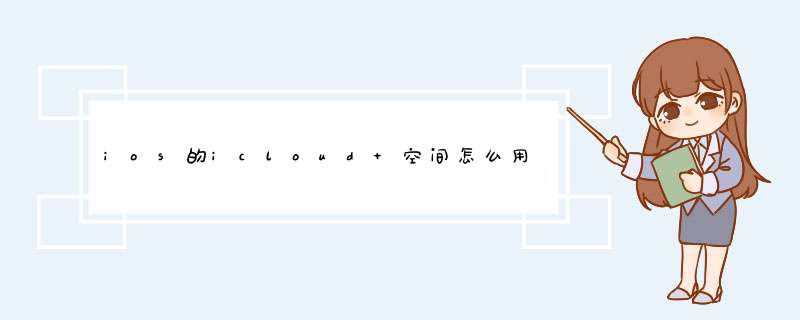
2在设置列表中找到“iCloud”选项,点击进入,
3接下来输入自己的 Apple ID,如果没有的话,可以点击“免费获取 Apple ID”选项,
4输入完成 Apple ID 和密码以后,点击“登录”按钮,
5等待系统验证 Apple ID 成功后,会提示是否要合并通讯录,建议选择“合并”选项,
6随后系统会询问是否要打开“查的我的 iPhone”选项,强烈建议打开,点击“好”继续,
注:查的我的 iPhone一旦打开,即使 iPhone 丢失,没有这个 Apple ID 的密码是使用不了的,就算重新刷机也不行。
7就这样打开了 iCloud 服务,可以看到在我的 iCloud 里邮件、日历、备忘录、Safari 等选项都已经打开,说明这些应用上的内容都可以自动同步到这部手机上。
8另外需要说明的是,免费的 iCloud 账户默认只有 5G 的空间。在 iCloud 底部点击“储存与备份”选项,可以查看具体的空间使用情况,
9随后即可看到当前已经使用的容量空间了,
10iCloud 账户可以多设备共用,比如我还可以把此账户用于我的 iPad。这样在 iPad 上也可以使用 iPhone 储存的内容,比如可以查看备忘录中的内容,共享通讯录、Safari 书签、日历,提醒事项等。
第二步、查看 iCloud
当在 iPhone 上打开了 iCloud 以后,接下来我们可以在备忘录中的备忘录账户列表中看到 iCloud 。这表明只要记录在此 iCloud 账户中的备忘录都会自动同步到 iCloud 云端。
同样地在通讯录中的群组中,我们也可以看到 iCloud 账户。以后只要在手机上新建一个联系人,就会自动通过网络同步到 iCluod 中。
对于其它日历,提醒事项,Safari 书签等都是一样的,只要设置了 iCluod 账户,即可自动同步到设备中,为我们日常的使用带来了很大的方便性。1使用“icloud”可以备份你的iphone,当你开启了这一功能时,若iphone插入电源、被锁定且接入wifi时,会自动备份相机胶卷、账户、通讯录、提醒事件、设置等。相当于苹果公司后台为每一个iphone用户指定了一个账户,将你iphone或ipad上的数据存储在这个账户上,容量的大小是5G,是免费的,但超过5G是要另外购买的,如,你可以另外支付128圆/年再购买10G,加上免费的5G你就可以有15G的总存储空间了。它和电脑的备份是有区别的,电脑备份iphone时必须用数据线连上电脑,打开软件itunes,而“icloud”则会自动进行。当你iphone丢失了,你可以远程抹掉iphone上的所有数据,但存储于“icloud”账户上的数据不受影响。新买一个iphone,你可以选择从“icloud”恢复,恢复完毕后,你会发现你原来手机上的通讯录、短信、邮件、备忘录、照片等会一个不落地重新回到你的手机上,就连你手机的所有设置也和原来一模一样!“照片流”好像在“icloud”只能保存30天,“管家”只备份照片和视频,不备份账号。
2设置方法:设置/icloud/账户(一般和ID使用同一个账户,也可另设)/点开邮件、通讯录、日历、提醒事件等你想要自动备份到icloud的数据,这里要特别提醒大家一定要点开“查找我的iphone”,这样即使别人偷了或捡了你的iphone也无法使用,只能拆零件卖了。照片打开,下面有”我的照片流”、“照片共享”两项,若打开“照片流”,当你的iphone连接上wifi时,会自动上传新照片并发送到所有登陆你icloud账户的设备。例如,你今天去公园玩,用iphone照了一些照片,你另有一台ipad,和此iphone是用同一个icloud账户,ipad放在家里,家里有wifi,当你从公园回到公司后,若iphone连接上wifi,则你刚才在公园拍照的所有照片会自动同步到家里的ipad上,所以说当你有隐私需求时千万不要打开“我的照片流”,否则你的照片会“现场直播”。“照片共享”的作用是创建特定的照片流与他人共享,并让他们添加照片、视频和评论,这个功能很有用,我会在下一篇帖子中专门讲“如何共享照片”。
3可以让邮件、通讯录、日历、备忘录、提醒事项等在你的所有设备上保持最新。例如,当你在iphone上添加一个新的联系人时,你的ipad上也会自动添加这个联系人,当你在iphone上创建了一个提醒事项或备忘录时,在你的ipad上也会自动添加你所创建的提醒事项和备忘录。
4如果你打开了“查找我的iphone”,可以在地图上定位你的iphone,显示信息、播放声音、锁定屏幕、或以远程方式擦除数据,关闭“查找我的iphone”或抹掉设备前需要你的Apple ID和密码,任何人重新激活你的iphone 前,需要你的Apple ID和密码。
5可以下载以前购买的应用程序,前往App Stroe,轻按“更新”,然后轻按“已购项目”。当你在你的iphone上购买了新的应用程序后,你的ipad上或另一台iphone上就会自动下载这一程序。
6那么从电脑上如何访问icloud呢?你可以用电脑登陆,输入你的Apple ID和密码,就会出现邮件、通讯录、日历、备忘录、提醒事项、查找我的iphone、pages、numbers、keynote这些图标,点开通讯录就可以看到所有联系人,并可进行编辑、分组,点开提醒事项可以看到你以前创建的提醒事项。
7有人说了,不是说照片也可以存储在icloud吗?那登陆怎么没有照片呢?你必须在电脑上下载一个“icloud控制面板”软件,要求电脑的 *** 作系统是windows7,浏览器必须是IE9或更新的,安装完之后,可以在电脑的控制面板调出“icloud”。安装icloud控制面板时,系统会提示设置上传和下载文件夹路径,并命名这个文件夹为“photo stream”,打开后又有3个文件夹,分别是:上传、我的照片流、已共享。开启照片流的前提下,相册中的照片会在wifi下自动同步到电脑中,然后到电脑设置的下载文件夹中查看。必须在拍照之前打开照片流功能,如果之前拍的照片没有开照片流,那么安装成功后这些照片是不会同步到电脑的。如果想把电脑中的照片同步到手机,把照片复制到上传文件夹即可,然后到手机的照片流中查看。
8若你在icloud中打开了“Safarl”,你iphone或ipad上的“书签”则会自动同步到你的电脑,你用ipad上网时将某一个网址存入了书签,则电脑上也会自动添加这个网址到书签,特别方便。
9可以删除icloud账户,设置/icloud/向下拉最后一行,点“删除账户”即可,账户删除后,不会删除原来已经备份的数据,当你输入这个账户时,这些数据仍然会被恢复,但照片流只保存30天。
购买iCloud中的储存空间后,实用方法依然和原来iCloud的使用方法一样,只是iCloud的储存空间变得更大了而已。
1、依次在手机中进入“设置” >“iCloud”>“存储与备份”>“购买更多存储空间”后,iCloud的使用空间即可变得更大;
2、然后回到“iCloud”中,键iCloud界面中日历、照片、通讯录等选项都开启;
3、最后再退回到“存储与备份”中,开启“iCloud云备份”;
通过这样简单的设置,即可在iPhone正常接入WiFi无线网络时自动将手机上开启的数据都备份到iCloud云端。
欢迎分享,转载请注明来源:内存溢出

 微信扫一扫
微信扫一扫
 支付宝扫一扫
支付宝扫一扫
评论列表(0条)